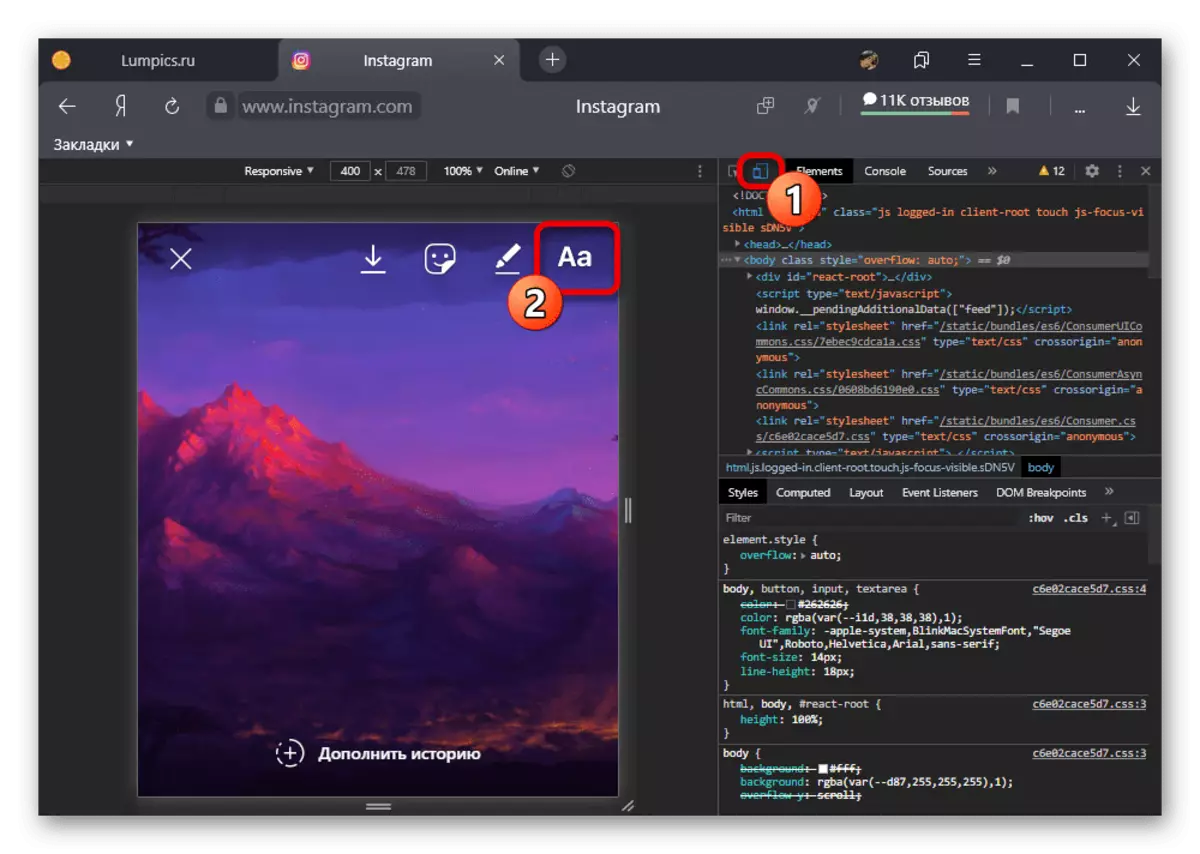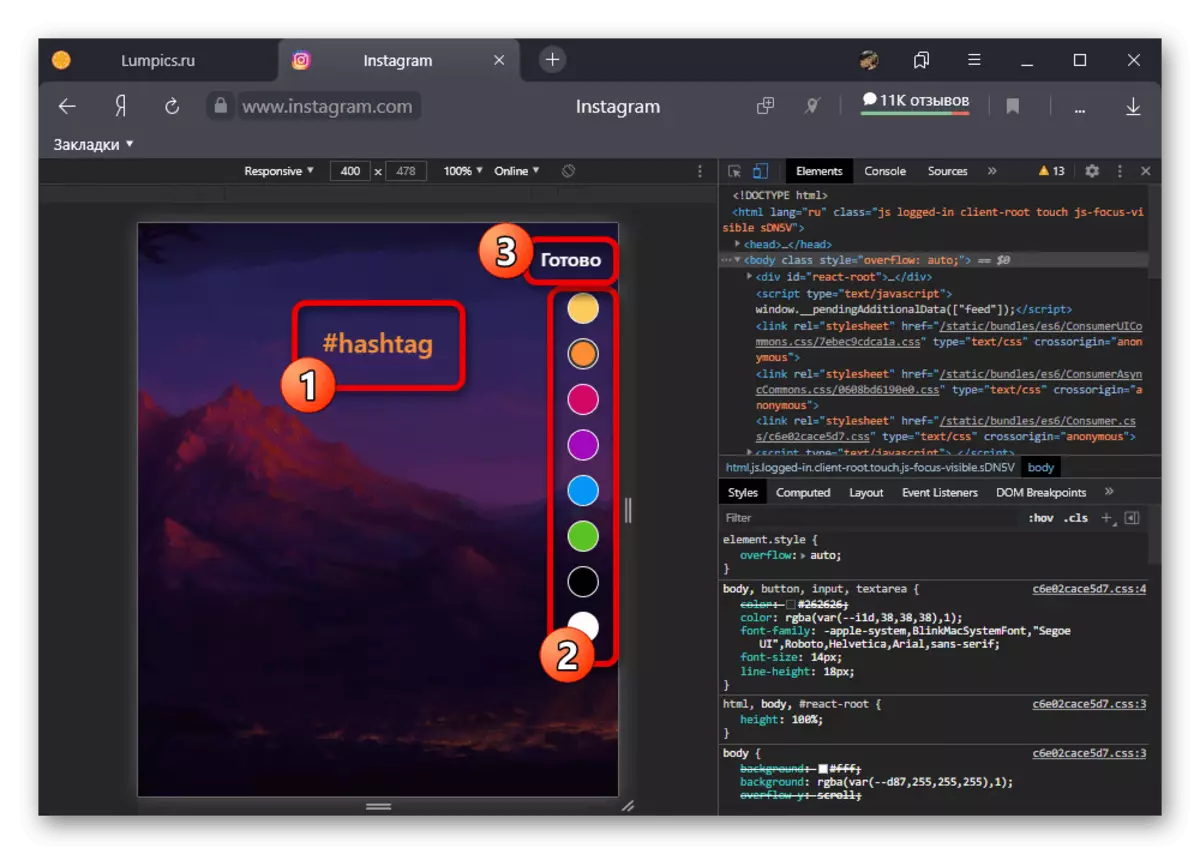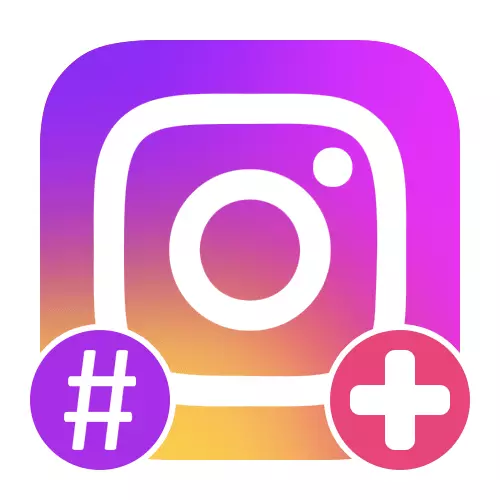
Opsioni 1: Aplikimi Mobile
Me ndihmën e klientit zyrtar të Instagram celular, ju mund të krijoni Hashtegi brenda tërësisht çdo botim, qoftë shënime ose magazinim të rregullt, duke përdorur tekstin dhe një simbol të veçantë për këtë. Procedura kryhet identikisht, pavarësisht nga platforma, duke marrë parasysh kufizime të caktuara dhe ne u përshkrua sa më shumë që të jetë e mundur në një udhëzim tjetër në lidhjen më poshtë.
Lexo më shumë: Duke punuar me hashtags në Instagram në telefon
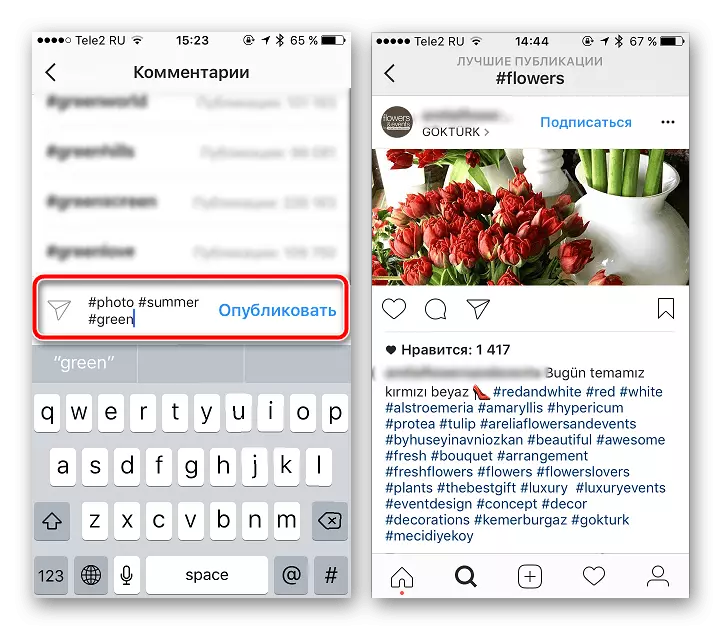
Ju lutem vini re se në rastin e aplikimit të rrjetit social, krijimi i Hashtegovit në mënyrë specifike për tregime nuk është i kufizuar në redaktimin e tekstit, duke siguruar një afishe të veçantë. Në këtë rast, kjo qasje lejon jo vetëm për të kryer detyrën e specifikuar, por edhe për të aplikuar një dizajn të veçantë, të paarritshëm për tekstin.
Opsioni 2: Faqja e internetit
Pavarësisht nga kufizimet në faqen e internetit në aspektin e funksioneve bazë, është e mundur të krijoni një version celular të llojeve të ndryshme duke përdorur një version të lëvizshëm që, në të njëjtën kohë ju lejon të shtoni Hashtegi. Në këtë rast, pavarësisht nga opsioni i përzgjedhur, rregullat standarde për projektimin, duke kërkuar instalimin e simbolit të veçantë dhe mungesën e ndarjes midis fjalëve, si dhe kufizime në një sasi prej 30 tags për një hyrje.Botime
- Shkoni në faqen zyrtare të Instagram përmes ndonjë shfletuesi të përshtatshëm dhe hapni tastierën me një nga mënyrat e përshkruara veç e veç. Për të aktivizuar modalitetin e celularit, përdorni ikonën "Toggle Device toolbar" të shënuar me këndin e sipërm dhe më pas përditësoni faqen duke përdorur çelësin "F5" në tastierë.
Lexo më shumë: konsol i hapjes në shfletuesin në PC
- Krijo një botim të ri duke shtypur butonin "+" në pjesën e poshtme të faqes së internetit, dhe vendosni rekordin siç duhet. Duhet të kihet parasysh se ky veprim është i detyrueshëm, pasi që, në krahasim me aplikimin, versioni i internetit i rrjetit social nuk ofron mundësinë e ndryshimit të posteve ekzistuese.
- Pasi në faqen e re të botimit, klikoni butonin e majtë të miut përgjatë bllokut "Enter Nënshkrimi" dhe shtoni hashtegin e nevojshme. Si një simbol fillestar, përdorni "#" dhe eliminoni plotësisht ndonjë shenja të veçanta të veçanta, me përjashtim të alfabetit zakonisht.
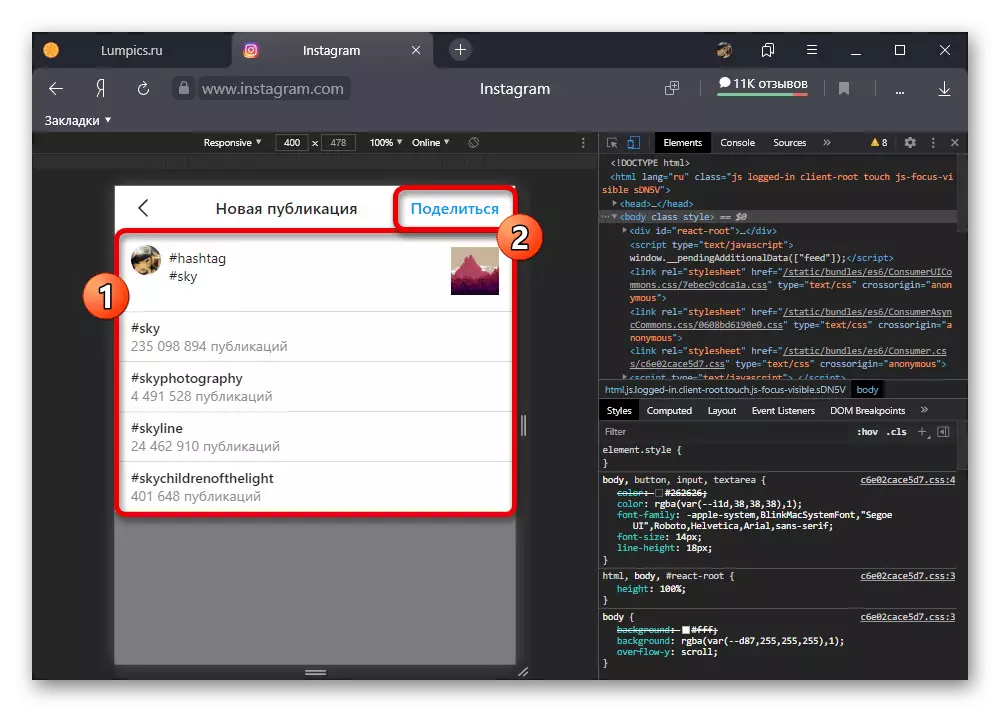
Për të ndarë etiketat me njëri-tjetrin, mund të përdorni hapësira konvencionale ose transferime në një varg të ri. Gjithashtu, ju nuk duhet të neglizhoni nxitjet e pop-up, duke lejuar jo vetëm për të shmangur gabimet, por gjithashtu njihuni me statistikat individuale të secilit opsion.
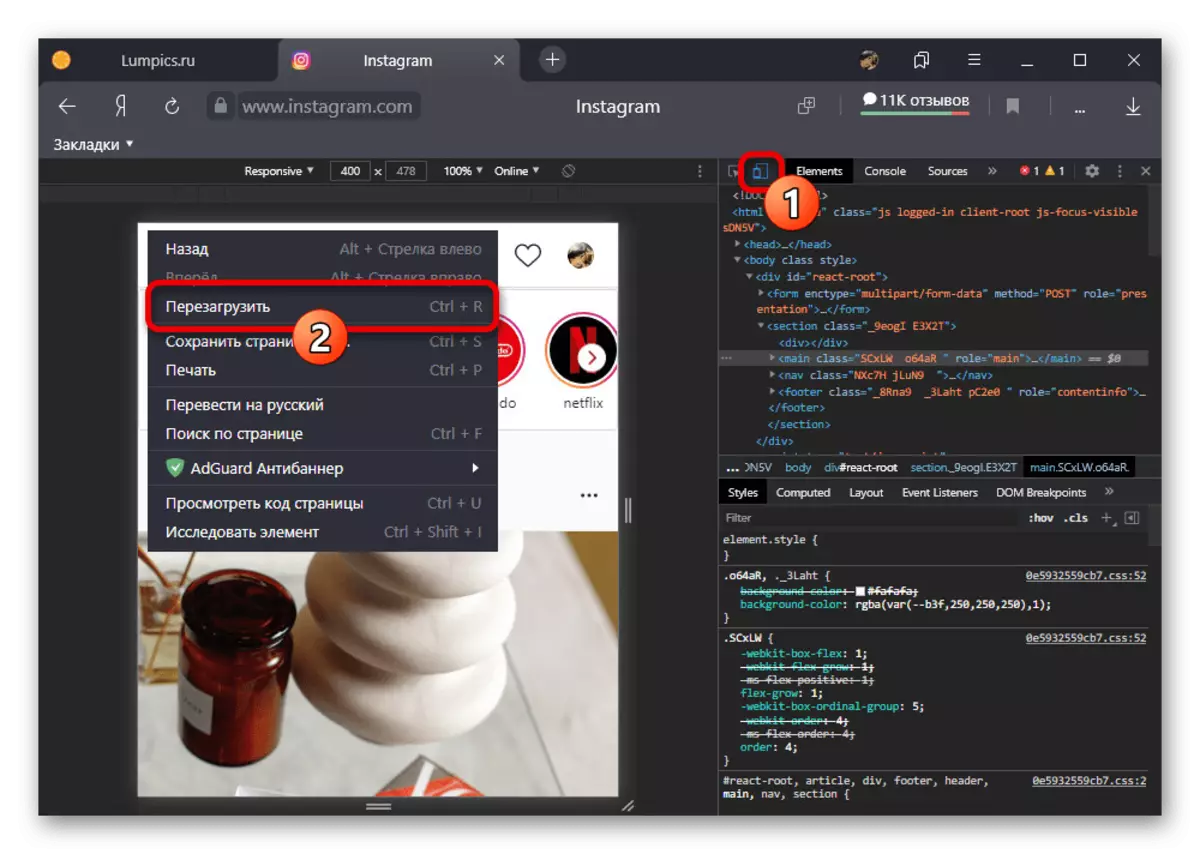
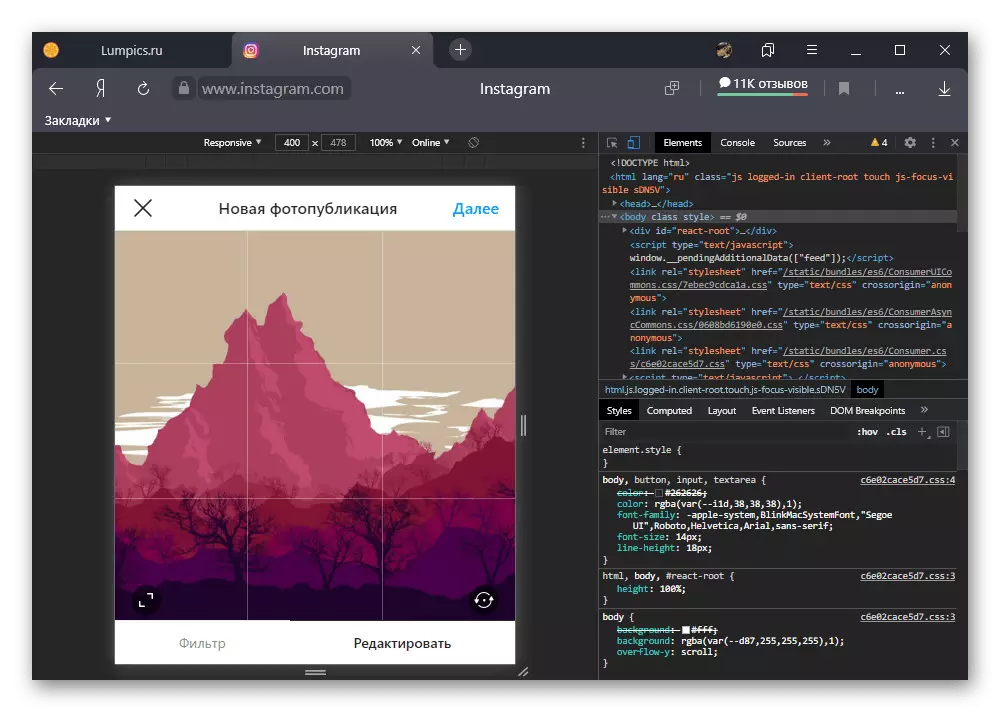
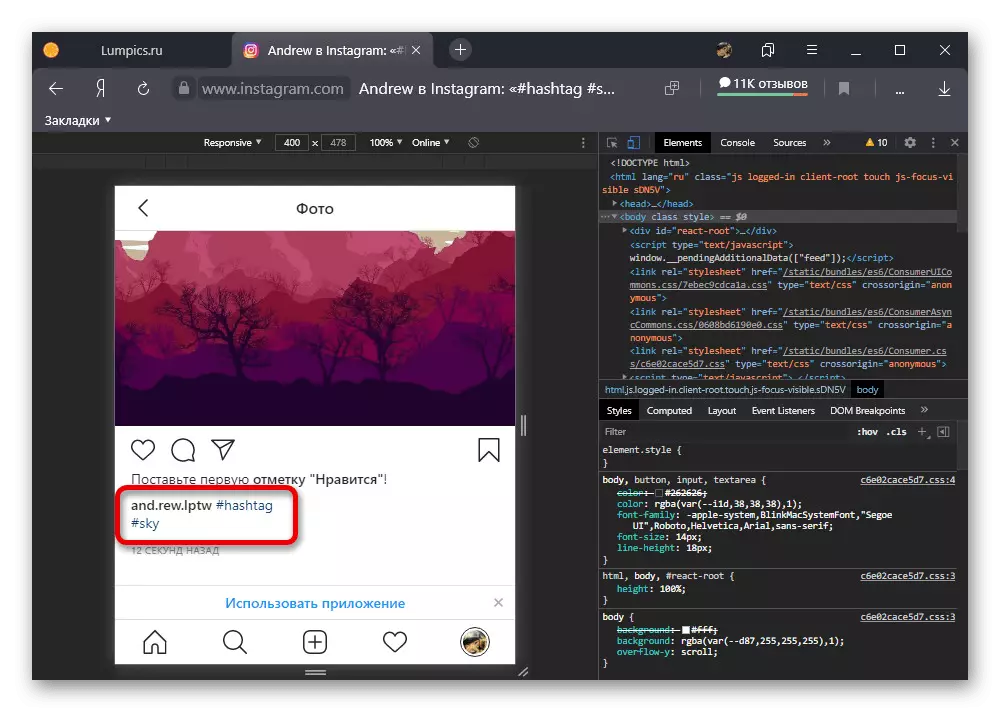
Duke kuptuar me përgatitjen e rekordeve, përdorni butonin e aksioneve në këndin e sipërm të djathtë të ekranit. Ju menjëherë mund të hapni botimin, duke përfshirë përmes versionit të zakonshëm desktop të faqes së internetit, dhe kontrolloni performancën e etiketave të shënuara.
Tregime
- Në rastin e magazinimit, procedura për shtimin e Hashtegovit është disi ndryshe nga të përshkruara, pasi nuk ka fusha të tekstit individual, por në të njëjtën kohë ofrohen disa veçori të tjera. Për të shtuar një etiketë të re, shkoni në versionin celular të faqes, siç është treguar më parë, dhe krijoni një histori të re duke përdorur butonin "Historia juaj" në faqen kryesore.
Lexo më shumë: Krijimi i tregimeve në Instagram nga një kompjuter
- Pasi në faqen kryesore të redaktorit, klikoni butonin AA në panelin e sipërm. Për të shtuar një hashtelë të re, përdorni simbolin "#" dhe çdo karakter alfabetik duke injoruar ndarjen midis fjalëve.
- Dhe megjithëse redaktori nuk siguron mjete për të ndryshuar madhësinë e tekstit, mund të zgjidhni një nga ngjyrat në panelin përkatës. Për të aplikuar ndryshimet, përdorni butonin "Finish" në këndin e sipërm të djathtë dhe më pas të lëvizni hashteg në çdo vend të historisë duke fikur gjatë butonin e majtë të miut.
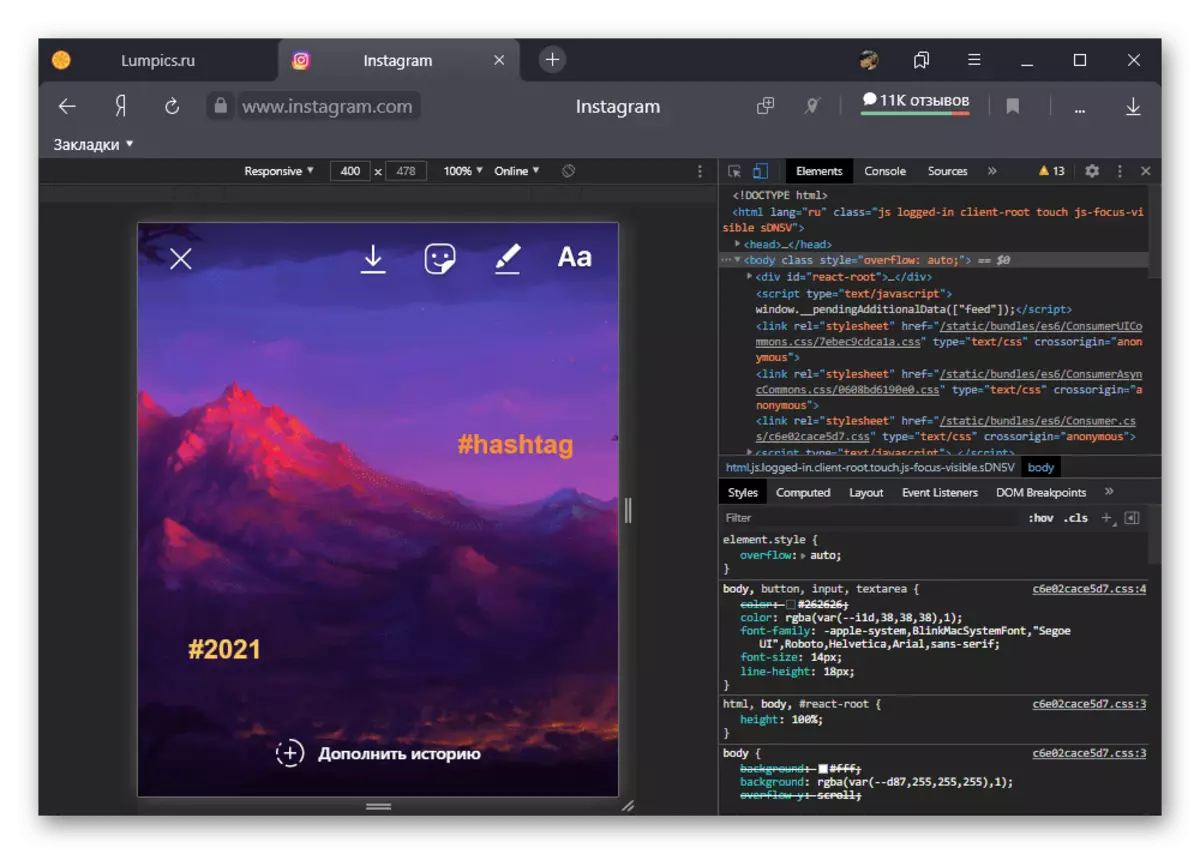
Pavarësisht nga mundësia e shtimit të një numri të madh të tekstit, duhet të kufizoheni në disa opsione për të shmangur bllokimet e mundshme të llogarisë. Përveç kësaj, tregimet me një numër të madh të etiketave do të trembin spektatorët potencialisht të përhershëm.